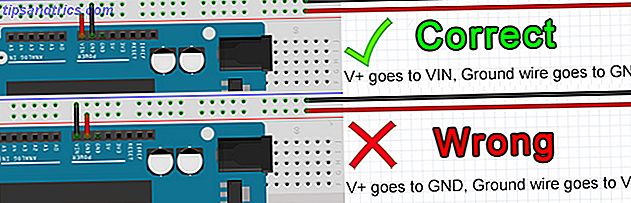Το Gmail και το Outlook είναι δύο διαφορετικά θηρία. Σε σύγκριση με το πρότυπο της βιομηχανίας, το Gmail λείπει χαρακτηριστικά και το βλέμμα που μπορεί να χρησιμοποιείτε.
Αυτό που ίσως δεν γνωρίζετε είναι ότι υπάρχουν διάφοροι τρόποι με τους οποίους μπορείτε να κάνετε το mirror του Gmail στο Outlook Πώς να χρησιμοποιήσετε το Gmail σαν πελάτη ηλεκτρονικού ταχυδρομείου επιφάνειας εργασίας σε 7 απλά βήματα Πώς να χρησιμοποιήσετε το Gmail σαν πελάτη ηλεκτρονικού ταχυδρομείου επιφάνεια εργασίας σε 7 απλά βήματα Θα έχανα την προεπιλεγμένη επιφάνεια εργασίας πελάτη ηλεκτρονικού ταχυδρομείου, εάν το Gmail είχε περισσότερες λειτουργίες που μοιάζουν με επιφάνεια εργασίας; Ας δούμε πώς μπορείτε να ρυθμίσετε το Gmail να συμπεριφέρεται περισσότερο σαν πελάτης ηλεκτρονικού ταχυδρομείου επιφάνειας εργασίας. Διαβάστε περισσότερα στην εμφάνιση, λειτουργία και λειτουργία του.
Εκτός από τις διάφορες επίσημες λειτουργίες που μπορείτε να ενεργοποιήσετε μέσω του Gmail, μπορείτε επίσης να εγκαταστήσετε τις επεκτάσεις του προγράμματος περιήγησης για να αλλάξετε τα πράγματα λίγο. Ακολουθούν οκτώ επεκτάσεις Chrome για να σας βοηθήσουν να κάνετε το Gmail περισσότερο σαν το Outlook.
Σημείωση: Αν θέλετε να αλλάξετε εντελώς το Gmail από το Microsoft Outlook και να χρησιμοποιήσετε το Office 365, μπορείτε να εισάγετε όλο το περιεχόμενο του Gmail στο Outlook.
1. Αποστολή από το Gmail (από την Google)
Εάν το Outlook είναι η προεπιλεγμένη εφαρμογή ηλεκτρονικού ταχυδρομείου, τα Windows θα το ανοίξουν αυτόματα όταν κάνετε κλικ σε ένα σύνδεσμο "mailto:". Στην πραγματικότητα, το Outlook συνήθως ανοίγει το παράθυρο "compose mail" και σας προσφέρει μια κενή πλάκα για να ξεκινήσετε.
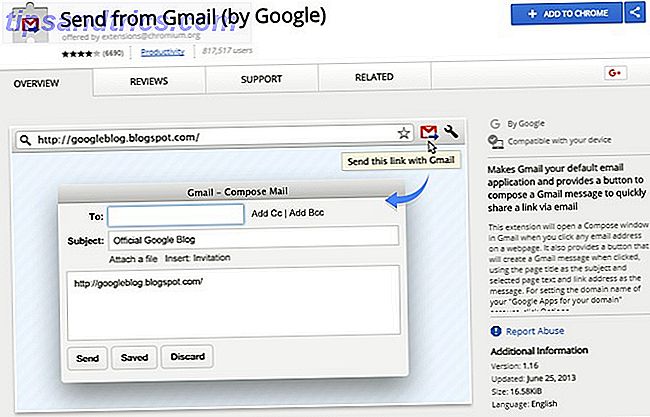
Χωρίς το Outlook, τα Windows θα σας ζητήσουν συνήθως να ορίσετε ποια εφαρμογή θέλετε να ανοίξετε με "mailto:". Αλλά μπορείτε να χρησιμοποιήσετε την επέκταση Send From Gmail, που αναπτύχθηκε από την Google, για να βεβαιωθείτε ότι όλες οι "mailto:" συνδέσεις συνδέονται με το πώς να αλλάξετε το προεπιλεγμένο πρόγραμμα ηλεκτρονικού ταχυδρομείου για το Mailto: Links Πώς να αλλάξετε το προεπιλεγμένο πρόγραμμα ηλεκτρονικού ταχυδρομείου για το Mailto: δεν χρησιμοποιείτε τον προεπιλεγμένο πελάτη αλληλογραφίας στον υπολογιστή σας, μπορείτε εύκολα να κάνετε τις συνδέσεις mailto: στο πρόγραμμα περιήγησής σας ανοικτές στο κανονικό πρόγραμμα ηλεκτρονικού ταχυδρομείου. Εδώ είναι τι πρέπει να ξέρετε. Διαβάστε περισσότερα ανοιχτό το παράθυρο "συνθέτουν" στο Gmail, αντί για άλλη εφαρμογή.
Αυτό εξοικονομεί τόνο χρόνου και κάνει τα πράγματα πολύ πιο εύκολα όταν εργάζεστε με το Gmail. Προσθέτει επίσης ένα κουμπί στη γραμμή εργαλείων του προγράμματος περιήγησης που σας επιτρέπει να προωθήσετε το περιεχόμενο του διαδικτύου μέσω ενός μηνύματος Gmail. Από τη στιγμή που η Google δημιούργησε το όνομα του ηλεκτρονικού ταχυδρομείου που αναρωτιέται όπως το Gmail, οι άνθρωποι έχουν ξεσπάσει όλα για αυτό, και δεν μοιάζει σαν να υπάρχει ένα τέλος στην όραση, λόγω των συνεχών ενημερώσεων της Google για την υπηρεσία ... Διαβάστε περισσότερα. Θα μπορούσατε, για παράδειγμα, να στείλετε ένα άρθρο που βρήκατε στον εαυτό σας για να διαβάσετε αργότερα ή να το συστήσετε σε έναν συνάδελφό σας. Θα μπορούσατε να πείτε ότι αυτή η επέκταση προσφέρει ένα πλεονέκτημα δύο προς ένα με τα χαρακτηριστικά που προσθέτει.
Λήψη: Αποστολή από το Gmail (από την Google) (Δωρεάν)
2. Στατιστικά στοιχεία
Στο Gmail, όταν ανοίγετε μια αλληλογραφία με κάποιον, θα παρατηρήσετε ότι υπάρχει μια μοναδική πλαϊνή μπάρα που περιλαμβάνει πιο λεπτομερείς πληροφορίες επικοινωνίας. Αυτή η πλευρική στήλη συμπληρώνεται μόνο εάν οι απαραίτητες πληροφορίες είναι διαθέσιμες μέσω των υπηρεσιών της Google. Αν το μήνυμα ηλεκτρονικού ταχυδρομείου επαφής του ατόμου που φτάνει δεν είναι συνδεδεμένο με επιπλέον λεπτομέρειες, η πλευρική γραμμή θα είναι απλώς άχρηστη.
Το Rapportive σάς επιτρέπει να συμπληρώσετε αυτήν την πλαϊνή μπάρα όταν χρησιμοποιείτε το Gmail, το οποίο θα σας βοηθήσει να διαχειριστείτε τις λεπτομέρειες που σχετίζονται με τις επαφές σας. Αυτό είναι παρόμοιο με τη διαχείριση επαφών του Outlook, αλλά με πολύ πιο ομαλή ολοκλήρωση.
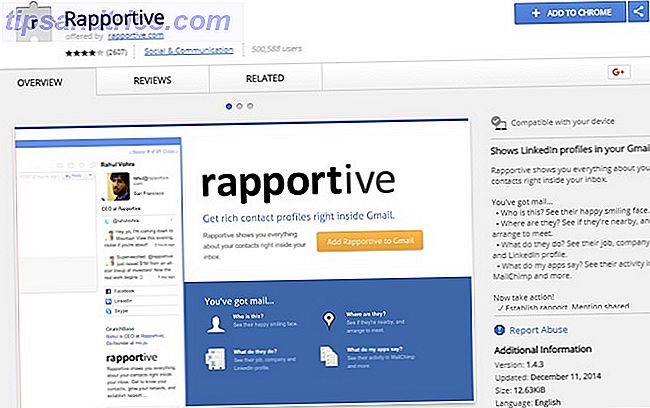
Διαθέσιμο από τη Microsoft και το LinkedIn, το Rapportive περιλαμβάνει έναν τόνο χρήσιμων πληροφοριών όπως το προφίλ LinkedIn της επαφής σας, κοινωνικές συνδέσεις, όνομα Skype, προσωπική ιστοσελίδα και συνδέσεις μάρκας και ακόμη και πρόσφατες ενημερώσεις κατάστασης από κοινωνικά δίκτυα.
Αλλά η επέκταση το κάνει ένα βήμα παραπέρα, επιτρέποντάς σας να προσθέσετε προσωπικές σημειώσεις και υπενθυμίσεις Παρακαλούμε σημειώστε αυτό το μήνυμα ηλεκτρονικού ταχυδρομείου! Μερικά υπερ-χρήσιμα εργαλεία για να σας βοηθήσουν να προσθέσετε σημειώσεις και να σχολιάσετε τα θέματα του Gmail σας Σημειώστε αυτό το μήνυμα ηλεκτρονικού ταχυδρομείου! Ορισμένα υπερ-χρήσιμα εργαλεία για να σας βοηθήσουν να προσθέσετε σημειώσεις & σχολιάζοντας τα θέματα του Gmail Οι συζητήσεις με κουκκίδες και οι έξυπνες ετικέτες ήταν μια αρχή. Ο πρώτος βοήθησε πραγματικά να έχουν συνομιλίες από το τέλος μέχρι το τέλος, και αργότερα τέθηκε σε αυτό αργότερα ως οργανωτικό εργαλείο ηλεκτρονικού ταχυδρομείου. Αλλά τι εάν θέλετε ... Διαβάστε περισσότερα για τον εαυτό σας ότι μόνο εσείς μπορείτε να δείτε. Αυτό σας επιτρέπει να οργανώσετε και να παρακολουθείτε λεπτομερείς πληροφορίες που μπορεί να σας βοηθήσουν κατά τη διάρκεια της επικοινωνίας. Οι έμποροι, για παράδειγμα, μπορούν να σημειώσουν γιατί έφτασαν σε μια συγκεκριμένη επαφή και σε ποια εταιρεία συνδέονται.
Λήψη: Έκθεση (Δωρεάν)
3. KeyRocket
Ένα από τα πιο παραγωγικά χαρακτηριστικά του Outlook είναι ότι μπορείτε να μάθετε πληκτρολόγια πληκτρολογίου και συντομεύσεις για να κάνετε τα πράγματα γρήγορα. Μόλις μάθετε τα πλήκτρα πρόσβασης, μπορείτε να καλέσετε οποιαδήποτε ενέργεια ή λειτουργία χωρίς να χρειαστεί να προσθέσετε μενού.
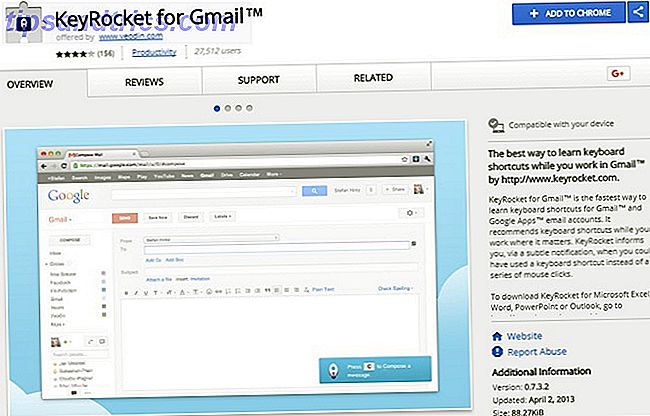
Το Gmail έχει παρόμοιες λειτουργίες, αλλά μερικά από τα πλήκτρα πρόσβασης Οι καλύτεροι τρόποι να μάθετε όλες τις συντομεύσεις πληκτρολογίου Θα χρειαστείτε πάντα τους καλύτερους τρόπους για να μάθετε όλες τις συντομεύσεις πληκτρολογίου που θα χρειαστείτε ποτέ Υπάρχουν πολλές συντομεύσεις πληκτρολογίου που δεν χρησιμοποιείτε. Σας φέρνουμε όλους τους σωστούς πόρους για να σας διδάξουμε όλα όσα πρέπει να γνωρίζετε για συντομεύσεις πληκτρολογίου. Αποθηκεύστε συντομεύσεις πληκτρολογίου για άμεση παραγωγικότητα. Διαβάστε περισσότερα είναι δύσκολο να διακρίνετε και η τεκμηρίωση για την πλατφόρμα μπορεί να είναι εκτεταμένη και περίπλοκη. Αυτό συμβαίνει στο KeyRocket για το Gmail. Καθώς χρησιμοποιείτε το ηλεκτρονικό ταχυδρομείο σας για να κάνετε πράγματα, η επέκταση θα εμφανίζει προτάσεις. Αυτές οι συστάσεις περιλαμβάνουν συντομεύσεις πληκτρολογίου και πλήκτρα πρόσβασης.
Πείτε, για παράδειγμα, ότι ανοίγετε πάντα ένα νέο παράθυρο σύνθεσης. Η επέκταση θα σας έλεγε πώς να το κάνετε αυτό με μόνο μερικά πλήκτρα. Με τον καιρό, μαθαίνετε τις συνιστώμενες συντομεύσεις και γίνετε επαγγελματίας του Gmail, όπως ακριβώς κάνατε με το Outlook.
Η επέκταση είναι δωρεάν για το Chrome, αλλά υπάρχει μια έκδοση υψηλής ποιότητας που καθιστά το εργαλείο διαθέσιμο για άλλα προγράμματα, όπως το Microsoft Office.
Λήψη: KeyRocket (δωρεάν)
4. Checker Plus για το Gmail
Ένα από τα πολλά πλεονεκτήματα της χρήσης ενός λογισμικού τρίτου μέρους είναι ότι μπορείτε να αφήσετε την εφαρμογή ανοιχτή στο παρασκήνιο και εξακολουθείτε να λαμβάνετε ειδοποιήσεις όταν φτάνει ένα νέο μήνυμα στα εισερχόμενά σας. Με την επέκταση του Checker Plus για το Gmail, μπορείτε να δείτε ειδοποιήσεις ανεξάρτητα από το τι κάνετε και δεν χρειάζεται καν να αφήσετε το Gmail ανοιχτό σε ένα παράθυρο ή καρτέλα.
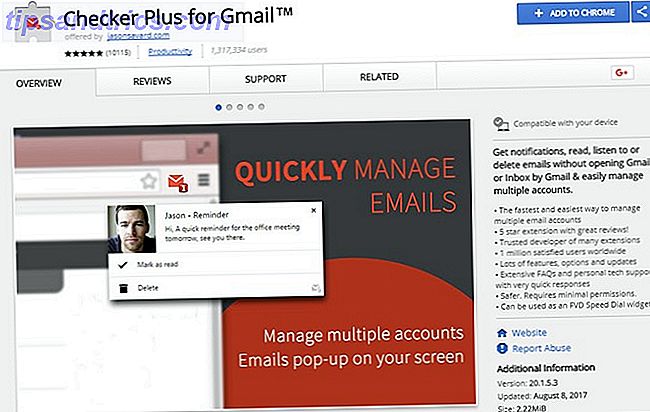
Θα σας πει πότε είναι διαθέσιμο νέο περιεχόμενο, προσφέρετε σύντομες λεπτομέρειες, όπως τον αποστολέα και το θέμα, και μπορείτε ακόμη και να επισημάνετε περιεχόμενο ως αναγνωσμένο, να το αρχειοθετήσετε ή να το διαγράψετε.
Φυσικά, οι νεώτερες εκδόσεις του Chrome έχουν ενεργοποιημένες ειδοποιήσεις για διάφορες εφαρμογές και υπηρεσίες, ώστε να μπορείτε να πάτε ως εναλλακτική λύση.
Λήψη: Checker Plus για Gmail (δωρεάν)
5. Υπογραφές λεπίδων
Στο Gmail, όπως και με το αρχικό Outlook, μπορείτε να ρυθμίσετε και να ορίσετε υπογραφές για καθέναν από τους λογαριασμούς email σας. Το πρόβλημα είναι, μοιάζουν μάλλον βαρετό αν δεν είστε βολικοί με το σχεδιασμό ιστοσελίδων.
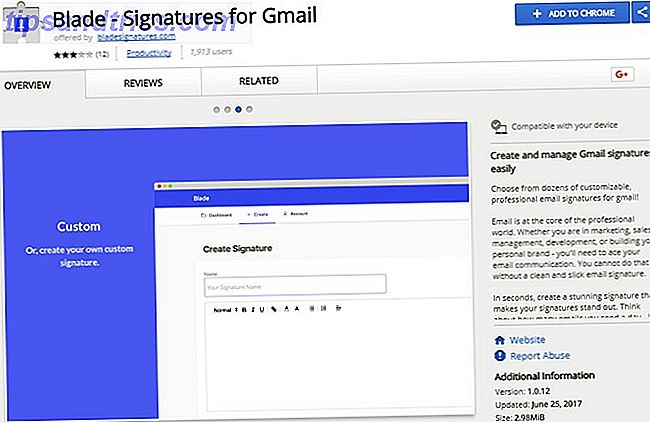
Η επέκταση υπογραφών Blade σάς επιτρέπει να δημιουργείτε ελκυστικές και πολύχρωμες υπογραφές ηλεκτρονικού ταχυδρομείου που φαίνονται πολύ πιο επαγγελματικές από μια υπογραφή μετοχών. Μπορείτε να προσθέσετε μια προσωπική φωτογραφία ή ένα avatar, έναν ιστότοπο, ένα κοινωνικό προφίλ και προσωπικές πληροφορίες επικοινωνίας.
Με την ελεύθερη έκδοση της επέκτασης, μπορείτε να ρυθμίσετε συνολικά δύο υπογραφές και να τις εναλλάξετε απρόσκοπτα. Εάν χρειάζεστε περισσότερα, μπορείτε να αγοράσετε μια premium συνδρομή ή να εγκαταστήσετε προσαρμοσμένες υπογραφές στο Google Drive.
Λήψη: Υπογραφές Blade για το Gmail (δωρεάν)
6. Gmvault
Αυτό το εργαλείο δεν είναι ακριβώς μια επέκταση προγράμματος περιήγησης ή ένα πρόσθετο για το Gmail. Είναι όμως μια εφαρμογή για επιτραπέζιους υπολογιστές που μπορείτε να χρησιμοποιήσετε για να εγκαταστήσετε και να αποκτήσετε πρόσβαση στο περιεχόμενο του Gmail εκτός σύνδεσης, ακριβώς όπως μπορείτε να κάνετε με το Outlook.
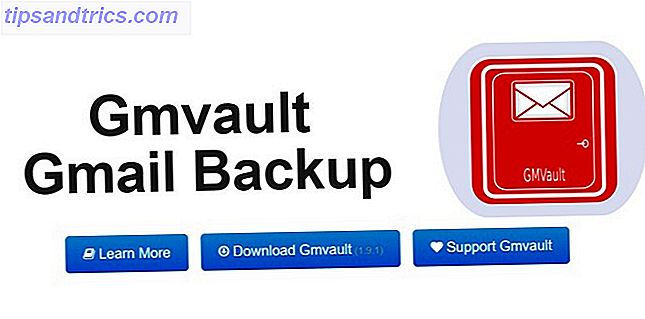
Εδώ είναι μερικά από τα πράγματα που μπορείτε να κάνετε με το GMVault:
- Δημιουργήστε αντίγραφα ασφαλείας ηλεκτρονικών μηνυμάτων τοπικά για πρόσβαση εκτός σύνδεσης.
- Κρυπτογράφηση αποθηκευμένων μηνυμάτων ηλεκτρονικού ταχυδρομείου για πρόσθετη ασφάλεια.
- Επαναφέρετε τα μηνύματα ηλεκτρονικού ταχυδρομείου σε οποιονδήποτε λογαριασμό Gmail.
- Αποκτήστε πρόσβαση στην κοινότητα ανοιχτού κώδικα και υποστήριξη.
- Προσαρμόστε τη διεπαφή και την πλατφόρμα.
Όπως συμβαίνει με τα περισσότερα έργα ανοιχτού κώδικα, έχετε την επιλογή να δωρίσετε στην κοινότητα για να υποστηρίξετε τη μελλοντική της εξέλιξη, αλλά δεν χρειάζεται να κάνετε λήψη, εγκατάσταση ή χρήση της εφαρμογής.
Το Gmvault είναι διαθέσιμο σε όλες τις πλατφόρμες, συμπεριλαμβανομένων Mac, Windows, Linux και πολλά άλλα.
Κατεβάστε: GMVault (Δωρεάν)
7. Gmelius
Το Gmelius είναι μια premium, all-in-one λύση για το Gmail που μετατρέπει την εμφάνιση και τη λειτουργικότητα της υπηρεσίας. Αντικαθιστά τις ενημερώσεις στο Gmail, όπως τη νέα λειτουργία ταξινόμησης που στέλνει μηνύματα ηλεκτρονικού ταχυδρομείου σε διάφορες ετικέτες, όπως προωθήσεις, ενημερώσεις, κοινωνικές και πρωτεύουσες.
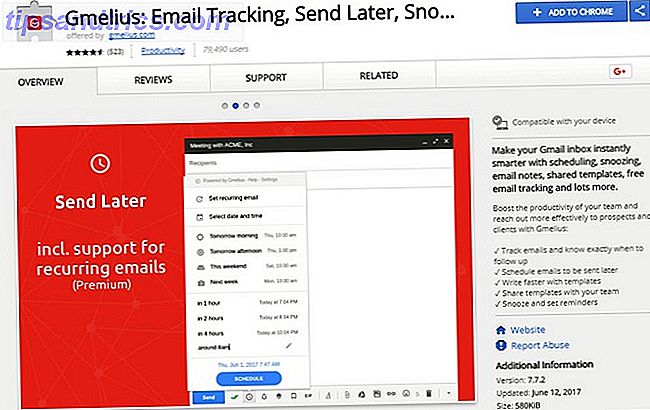
Προσθέτει τόσα πολλά χαρακτηριστικά που δεν έχουμε χώρο για να τα εξηγήσουμε όλα εδώ, έτσι θα αγγίξουμε τα πιο χρήσιμα. Με αυτήν την επέκταση μπορείτε να:
- Προγραμματισμός ηλεκτρονικών μηνυμάτων 7 Καθημερινές εργασίες που δεν γνωρίζατε ότι θα μπορούσατε να αυτοματοποιήσετε σε λίγα λεπτά 7 καθημερινές εργασίες που δεν γνωρίζατε ότι θα μπορούσατε να αυτοματοποιήσετε σε λίγα λεπτά Υπάρχουν πολλά πράγματα που μπορείτε να αυτοματοποιήσετε τώρα που θα σας εξοικονομήσουν χρόνο και θα σας επιτρέψουν να εστιάσετε σε άλλα πράγματα. Σας δίνουμε επτά πράγματα που μπορείτε να αυτοματοποιήσετε τώρα με τα σωστά εργαλεία. Διαβάστε περισσότερα για να σταλεί αργότερα.
- Ρυθμίστε τις υπενθυμίσεις για τον εαυτό σας.
- Εφαρμόστε πρότυπα ηλεκτρονικού ταχυδρομείου.
- Αφήστε τις προσωπικές σημειώσεις στα μηνύματα ηλεκτρονικού ταχυδρομείου.
- Ενσωματώστε το ηλεκτρονικό σας ταχυδρομείο με μια λίστα εργασιών και ένα σύνολο εργαλείων διαχείρισης εργασιών.
- Εξατομικεύστε τα χρώματα και το θέμα της διεπαφής.
- Χρησιμοποιήστε πλήρη υποστήριξη GIF.
- Χρησιμοποιήστε το markdown στα μηνύματα ηλεκτρονικού ταχυδρομείου σας για να προσαρμόσετε το περιεχόμενο.
Αυτό είναι μόνο ένα μέρος αυτού που προσφέρει αυτό το εργαλείο. Μπορείτε να δείτε γιατί δεν έχουμε χρόνο να εξηγήσουμε τα πάντα!
Η τιμολόγηση ποικίλλει από $ 0 έως $ 10 το μήνα (χρεώνεται ετησίως) ανάλογα με τις λειτουργίες που χρειάζεστε. Ωστόσο, η επέκταση είναι πάντα ελεύθερη για εγκατάσταση.
Λήψη: Gmelius (Δωρεάν, $ 5 / mo Premium, $ 10 / mo Business)
8. Chrome Like Outlook 2016
Αυτή η επέκταση προγράμματος περιήγησης Chrome είναι ο πιο άμεσος τρόπος για να κάνετε το Gmail περισσότερο σαν το Outlook. Αλλάζει ολόκληρη την εμπειρία του Gmail ώστε να μοιάζει περισσότερο με την υπηρεσία ηλεκτρονικού ταχυδρομείου της Microsoft.

Τι ακριβώς είναι; Πρόκειται για ένα θέμα του προγράμματος περιήγησης, το οποίο μπορείτε να χρησιμοποιήσετε για να μετατρέψετε τα χρώματα και το στυλ του παραθύρου και διάφορα στοιχεία στην οθόνη. Δυστυχώς, δεν προσθέτει καμία λειτουργία στο πρόγραμμα περιήγησης. Ωστόσο, κάνει τη μετάβαση πολύ πιο εύκολη αν είστε συνηθισμένοι στο οπτικό θέμα, το ύφος και τα χρώματα του Outlook και θα θέλατε να δείτε αυτό που χρησιμοποιείται για το Google Chrome και το Gmail.
Σημείωση: Ενώ αυτή η επέκταση έλαβε την τελευταία ενημέρωσή της τον Νοέμβριο του 2016, λειτουργεί πολύ καλά όπως είναι.
Λήψη: Chrome Like Outlook 2016 Θέμα ($ 0.99)
Τι λειτουργίες του Outlook θα προσθέσετε στο Gmail;
Πώς περνάει τα μηνύματα ηλεκτρονικού ταχυδρομείου σας Πώς ο Bill Gates διαχειρίζεται το ηλεκτρονικό ταχυδρομείο με δύο οθόνες Πώς ο Bill Gates διαχειρίζεται ηλεκτρονικό ταχυδρομείο με δύο οθόνες Ο Bill Gates χρησιμοποιεί μια συγκεκριμένη ρουτίνα για να μεγιστοποιήσει την παραγωγικότητά του με το ηλεκτρονικό ταχυδρομείο. Ας εξερευνήσουμε την τεχνική του και να πάρουμε μερικές ιδέες για το πώς να διαχειριστούμε τα μηνύματα ηλεκτρονικού ταχυδρομείου. Διαβάστε περισσότερα κάθε μέρα είναι μια αποθαρρυντική αρκετά εργασία. Γιατί να προσθέσετε σε αυτό την ενόχληση ενός εισερχόμενου που δεν λειτουργεί Πώς να εκτοξεύσει μέσω ηλεκτρονικού ταχυδρομείου σας στο Microsoft Outlook Πώς να εκτοξεύσει μέσω ηλεκτρονικού ταχυδρομείου σας στο Microsoft Outlook Μην αφήσετε τα μηνύματά σας να μονοπωλήσουν την ημέρα σας, χρησιμοποιήστε αυτές τις συμβουλές του Outlook για να πάρει πίσω έλεγχο των Εισερχομένων σας. Διαβάστε πιο ακριβέστερα τον τρόπο που θέλετε;
Τώρα που γνωρίζετε ορισμένους τρόπους με τους οποίους μπορείτε να κάνετε το Gmail περισσότερο σαν το Outlook, ποια πλευρά των εισερχομένων σας στο Gmail θα αλλάζετε; Πείτε μας στα σχόλια!
Image Credit: Rawpixel.com μέσω του Shutterstock.com